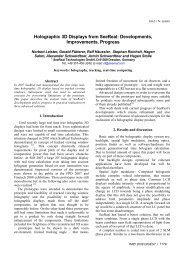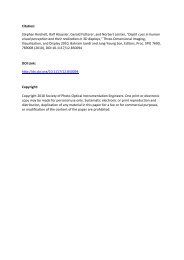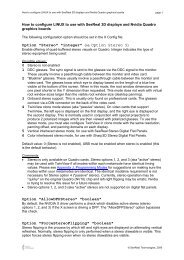Manual C Display, Deutsch - SeeReal Technologies
Manual C Display, Deutsch - SeeReal Technologies
Manual C Display, Deutsch - SeeReal Technologies
Erfolgreiche ePaper selbst erstellen
Machen Sie aus Ihren PDF Publikationen ein blätterbares Flipbook mit unserer einzigartigen Google optimierten e-Paper Software.
Autostereoskopisches 3D-<strong>Display</strong><br />
Produktreihe „C“<br />
Modell „Cn“<br />
Bedienungsanleitung
<strong>SeeReal</strong> <strong>Technologies</strong> Cn <strong>Display</strong> Bedienungsanleitung<br />
Herzlichen Glückwunsch - mit diesem Gerät haben Sie ein innovatives<br />
und hochwertiges Produkt erworben. Es wird Ihnen helfen, die Arbeit<br />
effizienter und angenehmer zu gestalten. Bitte lesen Sie vor dem ersten<br />
Einschalten des <strong>Display</strong>s aufmerksam diese Bedienungsanleitung.<br />
Als Basis für die Herstellung dieses autostereoskopischen <strong>Display</strong>s nutzt<br />
<strong>SeeReal</strong> <strong>Technologies</strong> handelsübliche Markengeräte. Für grundlegende<br />
Informationen zum Panel und Sicherheitsbestimmungen sehen Sie bitte in das<br />
auf CD beiliegende Handbuch des Herstellers.<br />
TECHNISCHE ÄNDERUNGEN SIND VORBEHALTEN.<br />
Aufgrund von Weiterentwicklungen können einzelne Abschnitte dieser Anleitung<br />
überholt sein. Den aktuellen Stand erfahren Sie im Internet unter<br />
www.seereal.com.<br />
- 2 -
<strong>SeeReal</strong> <strong>Technologies</strong> Cn <strong>Display</strong> Bedienungsanleitung<br />
Inhaltsverzeichnis<br />
Inhaltsverzeichnis<br />
1 Anwendungsgebiet und Funktionsweise.......................................... 4<br />
2 Inbetriebnahme.................................................................................... 5<br />
2.1 Standortwahl................................................................................ 5<br />
2.2 Anschluss .................................................................................... 5<br />
2.3 Einschalten.................................................................................. 5<br />
2.4 Hard- und Software ..................................................................... 6<br />
3 Panel-Bedienfeld ................................................................................. 8<br />
4 Reinigung............................................................................................. 9<br />
5 Transport.............................................................................................. 10<br />
6 Lieferumfang........................................................................................ 11<br />
7 Technische Daten................................................................................ 12<br />
8 Sicherheit............................................................................................. 14<br />
9 Anschrift............................................................................................... 15<br />
- 3 -
<strong>SeeReal</strong> <strong>Technologies</strong> Cn <strong>Display</strong> Bedienungsanleitung<br />
1. Anwendungsgebiet und Funktionsweise<br />
1 Anwendungsgebiet und Funktionsweise<br />
Mit dem „Cn“-<strong>Display</strong> können Bilder und Videos mit stereoskopischen Inhalten<br />
ausgegeben und ohne zusätzliche bildtrennende Hilfsmittel (wie z.B. Brillen usw.)<br />
betrachtet werden. Dadurch erhält der Nutzer ein wirklich räumliches und damit sehr<br />
realitätsnahes Abbild einer Szene. Das <strong>Display</strong> kann überall dort sinnvoll eingesetzt<br />
werden, wo die Visualisierung dreidimensionaler Daten wichtig ist. Die Stereobilder<br />
sollten mit üblichem Abstand zu einem Computerbildschirm betrachtet werden.<br />
Dieser beträgt optimal zwischen 60 und 75 Zentimeter.<br />
Ausgangspunkt für stereoskopisches Sehen sind die etwas unterschiedlichen Perspektiven<br />
der Augen auf ein Objekt, welche rechtes und linkes Auge leicht voneinander<br />
abweichende Bilder wahrnehmen lassen. Aus diesen bildet das Gehirn die<br />
räumliche Ansicht.<br />
Um diesem Prinzip zu entsprechen, wird auf dem <strong>Display</strong> ein verschachteltes Gesamtbild<br />
mit jeweils verschiedenen Informationen für beide Augen dargestellt. Ein<br />
hochpräziser Imagesplitter lenkt das vom <strong>Display</strong> kommende Licht so zum Betrachter,<br />
dass jedem Auge nur das ihm zugeordnete Bild sichtbar wird.<br />
Hinweis: Wenn Sie Stereobilder betrachten, deren Objekte teilweise sehr stark<br />
vor oder hinter die Bildschirmebene treten, sollten Sie zur Entspannung der<br />
Augen regelmäßige Pausen einlegen, um Überanstrengungen zu vermeiden.<br />
Gegebenenfalls sollten Sie dann auch die Stereoparameter der verwendeten<br />
Software optimieren. Bei Anzeichen von Unwohlsein, Schwindelgefühl,<br />
Augenschmerzen o.ä. wird empfohlen, die Arbeit zu unterbrechen.<br />
- 4 -
<strong>SeeReal</strong> <strong>Technologies</strong> Cn <strong>Display</strong> Bedienungsanleitung<br />
2. Inbetriebnahme<br />
2 Inbetriebnahme<br />
2.1 Standortwahl<br />
Platzieren Sie das Gerät standsicher, trocken und gut belüftet. Vor Feuchtigkeit,<br />
übermäßiger Hitze oder Kälte und stark verschmutzten Bereichen ist es zu schützen.<br />
2.2 Anschluss<br />
1. Entfernen Sie beide Abdeckklappen an der Geräterückseite, um die Anschlüsse<br />
freizulegen.<br />
2. Verbinden Sie den Stromanschluss (A) über das Tischnetzteil mit Ihrer<br />
Stromversorgung. Setzen Sie keinesfalls ein anderes als das mitgelieferte<br />
Netzteil ein! Das mitgelieferte Kabel entspricht den Sicherheitsvorschriften in<br />
<strong>Deutsch</strong>land und den meisten Ländern Europas. Ersetzen Sie es bei Einsatz in<br />
anderen Regionen gegebenenfalls unter Beachtung der dort geltenden Normen.<br />
Abbildung 1<br />
3. Mit dem gelieferten DVI-Kabel werden die Grafikkarte des PC und das Gerät über<br />
den DVI-Anschluss (B) verbunden. Dazu muss die Grafikkarte ebenfalls über einen<br />
DVI-Anschluss verfügen.<br />
Stecken oder ziehen Sie die Stecker des DVI-Kabels an der Grafikkarte oder am<br />
<strong>Display</strong> nur bei ausgeschalteten Geräten. Sonst besteht die Gefahr der<br />
Zerstörung der <strong>Display</strong>elektronik.<br />
Der am <strong>Display</strong> vorhandene Analoganschluss (C) ist für den Stereobetrieb nicht<br />
geeignet und bleibt unbesetzt.<br />
2.3 Einschalten<br />
Das Gerät ist plug-and-play kompatibel.<br />
Schalten Sie das <strong>Display</strong> mit dem frontseitigem Ein-Aus-Taster (Abbildung 3) ein. Die<br />
rechts danebenliegende Diode zeigt grün die Betriebsbereitschaft an. Schalten Sie<br />
den Computer ein. Das <strong>Display</strong> initialisiert sich selbständig, analysiert das Videosignal<br />
und stellt die Bildparameter ein. Dies dauert einige Sekunden.<br />
- 5 -
<strong>SeeReal</strong> <strong>Technologies</strong> Cn <strong>Display</strong> Bedienungsanleitung<br />
2. Inbetriebnahme<br />
2.4 Hard- und Software<br />
Auflösung und Wiederholrate<br />
Das <strong>Display</strong> arbeitet mit einer Auflösung von 1600 x 1200 Pixel bei einer<br />
Bildwiederholrate von 60 Hz. Andere Auflösungen werden nicht für Stereodarstellung<br />
unterstützt.<br />
Stereobilder/-videos<br />
Eine Auswahl an stereoskopischen Bildern und Videos befindet sich auf der<br />
beiliegenden 3D-Demo-CD. Installationshinweise befinden sich auf der CD.<br />
Interaktive 3D-Anwendungen<br />
Eine aktuelle Liste von 3D-Programmen, die stereoskopisch auf dem 3D-Bildschirm<br />
dargestellt werden können, finden Sie auf http://www.seereal.com.<br />
Herkömmliche professionelle OpenGL - Anwendungen, die den Stereomodus z. B.<br />
für Shutterbrillen unterstützen, können mit NVidia - Grafikkarten (mit Quadrochips)<br />
auf dem Cn <strong>Display</strong> stereoskopisch ausgegeben werden. Dazu ist es erforderlich, in<br />
den erweiterten <strong>Display</strong>eigenschaften (Rechtsklick auf Desktop → “Eigenschaften”)<br />
unter „OpenGL-Einstellungen“ → „Weitere OpenGL-Einstellungen“ die Option<br />
„Stereo in OpenGL aktivieren“ einzuschalten und in den Stereo-Anzeigemodus<br />
„Vertikal verflochtenen Monitor verwenden“ zu wechseln (Abbildung 2).<br />
Abbildung 2<br />
Bitte fragen Sie bei Ihrem Händler nach, ob Ihr Programm die Grafikbibliothek<br />
OpenGL nutzt.<br />
Grafikkarten, Ein- und Zweimonitorlösung<br />
- 6 -
<strong>SeeReal</strong> <strong>Technologies</strong> Cn <strong>Display</strong> Bedienungsanleitung<br />
2. Inbetriebnahme<br />
Das <strong>Display</strong> kann an Arbeitsplätzen mit Ein- oder Zwei-Monitor-Betrieb eingesetzt<br />
werden. Wenn neben der Darstellung stereoskopischer Inhalte auch Applikationen<br />
mit 2D-Elementen dargestellt werden müssen, ist die Lösung mit einem normalen<br />
Bildschirm als Zweitmonitor vorzuziehen.<br />
Das Cn <strong>Display</strong> wird voll digital angesteuert, so dass nur Grafikarten mit digitalem<br />
DVI-Anschluss verwendet werden können.<br />
Kontaktieren Sie bei Fragen und speziellen Softwareproblemen bitte<br />
support@seereal.com. Eine aktuelle Liste auf dem <strong>Display</strong> lauffähiger<br />
Standardanwendungen finden Sie auf www.seereal.com.<br />
- 7 -
<strong>SeeReal</strong> <strong>Technologies</strong> Cn <strong>Display</strong> Bedienungsanleitung<br />
3. Panel-Bedienfeld<br />
3 Panel-Bedienfeld<br />
Beachten Sie für Informationen zum Grundpanel bitte die ausführliche<br />
Dokumentation des Herstellers. Für das bequeme tägliche Arbeiten werden hier nur<br />
die Hauptfunktionen der einzelnen Tasten gezeigt.<br />
Abbildung 3<br />
1 Die Audio Mute-Taste (Stummschaltung) schaltet den Ton aus.<br />
2 Verringert oder erhöht die Lautstärke.<br />
3 Zeigt das Hauptmenü an oder verlässt den Einstellungsbildschirm und<br />
speichert die Einstellungen.<br />
4 Blättert durch die Menüoptionen und regelt die jeweils angezeigte Einstellung.<br />
Auch ein Tastaturkürzel, um den Einstellungsbildschirm für den Kontrast<br />
aufzurufen.<br />
5 Zeigt den Einstellungsbildschirm für die ausgewählte Steuerung an.<br />
Dient auch zum Umschalten zwischen zwei Einstellungsbildschirmen bei<br />
einigen Anzeigen.<br />
Dient auch zum Umschalten zwischen analogen und digitalen<br />
Eingangssignalen. Für Stereodarstellung muss der digitale Eingang genutzt<br />
werden.<br />
6 Bereitschaftsanzeige<br />
Grün = EIN<br />
Orange = Stromsparmodus<br />
7 Stromversorgung Ein/Aus<br />
- 8 -
<strong>SeeReal</strong> <strong>Technologies</strong> Cn <strong>Display</strong> Bedienungsanleitung<br />
4. Reinigung<br />
4 Reinigung<br />
Achtung! Vor Reinigungsarbeiten immer den Netzstecker ziehen!<br />
Benutzen Sie zur Reinigung niemals harte oder scharfe Gegenstände, die<br />
Schutzscheibe oder Gehäuse zerkratzen können. Benutzen Sie keine aggressiven<br />
Putzmittel wie Verdünnung, Benzin, Scheuermittel, Sprühreiniger, saure oder<br />
alkalische Lösungen, Wachs. Für die Reinigung von Gehäuse und Schutzscheibe<br />
wird ein weiches Tuch mit handwarmem Wasser benetzt und die Verschmutzung<br />
entfernt.<br />
Achten Sie darauf, dass keine Flüssigkeit in das Innere des <strong>Display</strong>s gelangt!<br />
Wischen Sie anschließend mit einem sauberen trockenen Tuch die gereinigte Stelle<br />
nach. Dabei darf ein mildes Netzmittel verwendet werden.<br />
Sehr gut sind für die Reinigung der Schutzscheibe und des Gehäuses<br />
handelsübliche PC-Reinigungstücher geeignet.<br />
Hinweis: Nehmen Sie das Gerät erst nach vollständigem Verdunsten der<br />
Reinigungsflüssigkeit wieder in Betrieb!<br />
- 9 -
<strong>SeeReal</strong> <strong>Technologies</strong> Cn <strong>Display</strong> Bedienungsanleitung<br />
5. Transport<br />
5 Transport<br />
Das <strong>Display</strong> muss unbedingt senkrecht und in in einer geeigneten stabilen<br />
Transportkiste befördert werden. Für Schäden am Gerät, die während des<br />
Transportes durch unzureichende Verpackung oder unsachgemäßen Umgang mit<br />
der Ware durch Dritte entstehen, übernimmt <strong>SeeReal</strong> <strong>Technologies</strong> keine Haftung.<br />
- 10 -
<strong>SeeReal</strong> <strong>Technologies</strong> Cn <strong>Display</strong> Bedienungsanleitung<br />
6. Lieferumfang<br />
6 Lieferumfang<br />
Mit Ihrem Cn <strong>Display</strong> erhalten Sie folgendes Zubehör:<br />
• Handbuch und Installations-CD des Panel-Herstellers<br />
• Bedienungsanleitung für Cn <strong>Display</strong> auf CD-ROM<br />
• „3D-Demo“-CD-ROM<br />
• Netzkabel und Netzadapter mit Hohlbuchsenstecker für <strong>Display</strong>anschluss<br />
• DVI-Verbindungskabel<br />
- 11 -
<strong>SeeReal</strong> <strong>Technologies</strong> Cn <strong>Display</strong> Bedienungsanleitung<br />
7. Technische Daten<br />
7 Technische Daten<br />
Allgemeine Daten<br />
Entfernung 1)<br />
650 mm<br />
Sweetspot 2)<br />
- Breite 50 mm<br />
- Tiefe 150 mm<br />
Anzahl der Betrachter 3<br />
Größe 20,1"<br />
Stereoauflösung 3) 800 x 1200<br />
Stereokontrast 4)<br />
0,8 BM<br />
Helligkeit 4)<br />
180 cd/m²<br />
Eingänge<br />
DVI, D-Sub 9-polig, 12V Stromversorgung<br />
Gewicht<br />
12 kg<br />
Garantie<br />
2 Jahre<br />
1) optimale Entfernung, Schwerpunkt Sweetspot<br />
2) rhombenförmig / Zone, in der Stereosehen möglich ist<br />
3) Auflösung pro Ansicht<br />
4) gemessen im zentralen Sweetspot ( 650 mm Entfernung, <strong>Display</strong>mitte )<br />
LC-Panel<br />
Spezifikation<br />
Typ<br />
Fujitsu FLC51UXC8V-02B<br />
Auflösung<br />
1600 x 1200 Pixel<br />
Pixelgröße 0,255 mm ( h ) x 0,255 mm ( v)<br />
Pixelanordnung<br />
RGB vertikale Streifen<br />
Anzahl der Farben<br />
16 Mio.<br />
Kontrast 600 ( min. 350 )<br />
Helligkeit 250 cd/m² ( min 200 cd/m² )<br />
Anstiegszeit ( opt. ) 15 ms ( max. 30 ms ) bei 25 °C<br />
50 ms ( max. 100 ms ) bei 0 °C<br />
Abfallzeit ( opt. ) 10 ms ( max. 30 ms ) bei 25 °C<br />
50 ms ( max. 100 ms ) bei 0 °C<br />
Technologie<br />
αSi TFT active Matrix, MVA<br />
Größe<br />
456, 0 mm x 356,0 mm x 25,0 mm<br />
passive Fläche<br />
421,5 mm x 321,5 mm<br />
aktive Fläche 408,0 mm ( h ) x 306,0 mm ( v ); 20,1"<br />
Glasdicke<br />
1 mm<br />
Eingang<br />
LVDS, zwei Kanäle, gerade und<br />
ungerade Pixel getrennt<br />
Stromaufnahme<br />
600 mA ( max. 1200 mA ) für Logik<br />
2,6 A ( max. 3,0 A ) für Backlight<br />
Betriebsspannung 12 V ( 11,5 V – 12,5 V )<br />
Backlighttyp<br />
6CCFL - Röhren ∅ 2,6 mm<br />
Lagertemperatur - 20 bis +60 °C<br />
Arbeitstemperatur 0 bis + 60 °C<br />
Gewicht<br />
3,7 kg<br />
- 12 -
<strong>SeeReal</strong> <strong>Technologies</strong> Cn <strong>Display</strong> Bedienungsanleitung<br />
7. Technische Daten<br />
Systemanforderungen<br />
PC<br />
IBM-kompatibler PC, Pentium II 300 MHz<br />
Betriebssysteme Windows 9x/ME/NT4/2000/XP, LINUX<br />
Grafikkarte<br />
Digitale 3D-Grafikkarte (z.B.nVidia<br />
Quadro)<br />
SGI-Workstation<br />
Fuel oder Octon2 mit V10 oder V12<br />
Grafikkarte<br />
- 13 -
<strong>SeeReal</strong> <strong>Technologies</strong> Cn <strong>Display</strong> Bedienungsanleitung<br />
8. Sicherheit<br />
8 Sicherheit<br />
Bitte beachten Sie beim Umgang mit dem <strong>Display</strong> folgende Sicherheitshinweise:<br />
• Das Netzteil erwärmt sich und muss Wärme ungehindert an die Umgebung<br />
abgeben können, deshalb darf es nicht abgedeckt und keinen Wärmequellen<br />
ausgesetzt werden.<br />
• Bei unsachgemäßem Gebrauch und unsachgemäßem Transport können<br />
Schäden am Gerät, insbesondere der Schutzscheibe auftreten, wodurch<br />
Verletzungsgefahr besteht.<br />
Achtung: Garantieanspruch gilt nur bei Transport des <strong>Display</strong>s ausschließlich in<br />
Originalverpackung!<br />
• Die Höhenverstellung und Neigungsverstellung des <strong>Display</strong>s am Fuß ist so<br />
vorzunehmen, dass sich der Nutzer nicht verletzen kann; besonders muß darauf<br />
geachtet werden, dass keine Finger eingeklemmt werden können; ggf. sollte die<br />
Verstellung mit einer zweiten Person erfolgen; Drehgriff und Spannhebel sind fest<br />
anzuziehen.<br />
• Das <strong>Display</strong> darf nur bestimmungsgemäß und nicht zweckentfremdet verwendet<br />
werden.<br />
• Reparaturversuche und sonstige Eingriffe in das <strong>Display</strong> sind zu unterlassen; das<br />
Öffnen des <strong>Display</strong>s ist verboten.<br />
• Sollte das <strong>Display</strong> entsorgt werden müssen, ist es fachkundig als Elektronikschrott<br />
zu entsorgen.<br />
• Die Schrauben am DVI-Kabel sind immer festzuziehen um EMV Ausstrahlungen<br />
zu vermeiden.<br />
Warnung!<br />
Dieses Produkt entspricht dem Emissionsstandard EN55022 Klasse A. Dieses Produkt kann im<br />
Wohnbereich Funkstörungen verursachen. In diesem Fall kann vom Betreiber verlangt werden,<br />
angemessene Maßnahmen durchzuführen.<br />
- 14 -
<strong>SeeReal</strong> <strong>Technologies</strong> Cn <strong>Display</strong> Bedienungsanleitung<br />
9. Adresse<br />
9 Adresse<br />
<strong>SeeReal</strong> <strong>Technologies</strong> GmbH<br />
Blasewitzer Str. 43<br />
D-01307 Dresden<br />
Telefon: +49 (0) 351 450 3240<br />
Telefax: +49 (0) 351 450 3250<br />
Web: www.seereal.com<br />
eMail: info@seereal.com<br />
Support: support@seereal.com<br />
- 15 -